
Det råder ingen tvekan om att Microsofts Windows 10 just nu är det mest använda operativsystemet för stationära datorer. Jämfört med alla andra stationära operativsystem har Windows 10 fler funktioner och alternativ. Vad som är viktigare är att Windows 10 erbjuder massor av tillgänglighetsfunktioner som gör operativsystemet bekvämare att använda för personer med vissa typer av funktionshinder.
Tillgänglighetssviten i Windows 10 har också ett färgblindläge som låter dig justera skärmfärgerna för flera olika typer av färgblindhet. Så, om du är någon som har en av flera olika typer av färgblindhet, så läser du rätt artikel.
Aktivera ColorBlind Mode på Windows 10-dator
I den här artikeln har vi beslutat att dela en arbetsmetod för att aktivera färgblindläge på Windows 10-datorer. Så låt oss kolla in hur man aktiverar ett färgblindläge i Windows 10-dator för att göra färger lättare att särskilja.
Steg 1. Öppna först och främst Inställningar-appar på Windows 10.
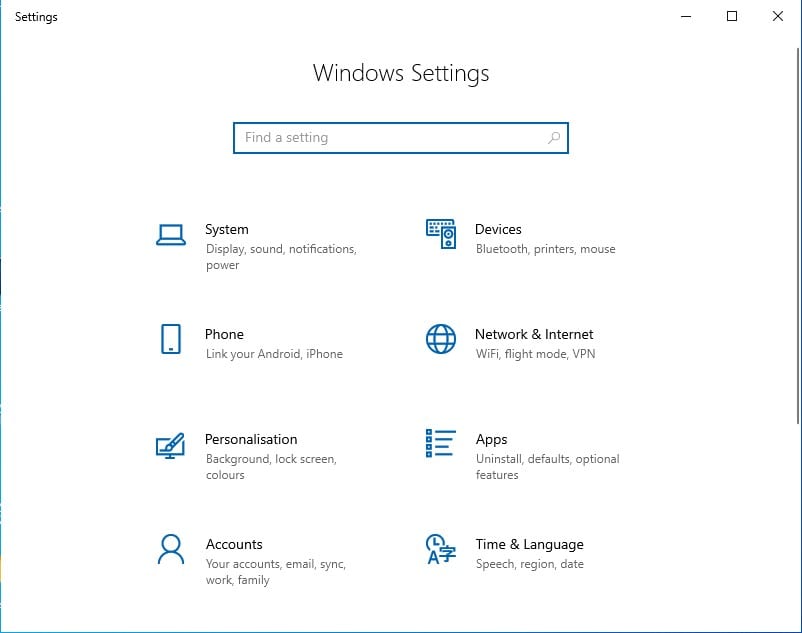
Steg 2. I appen Inställningar klickar du på “Ease of Access”
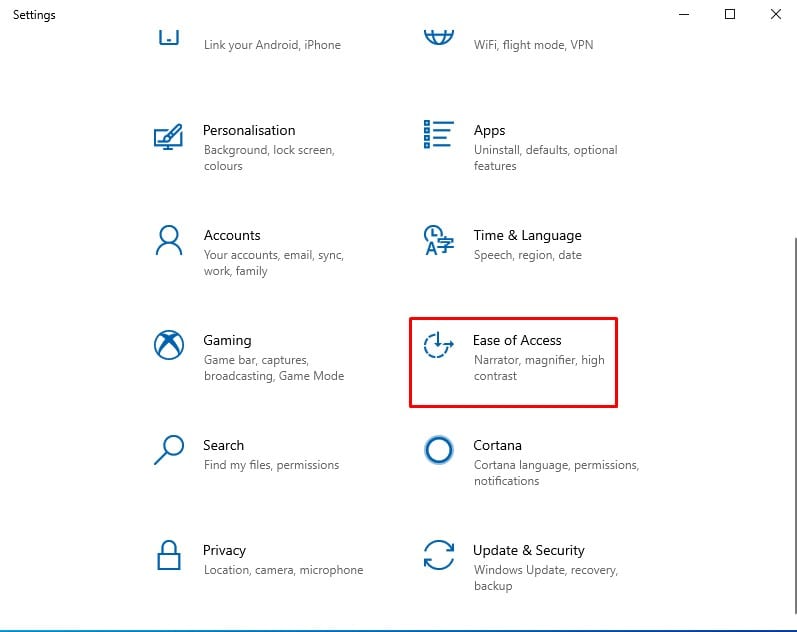
Steg 3. Från menyn till vänster klickar du på “Färgfilter”
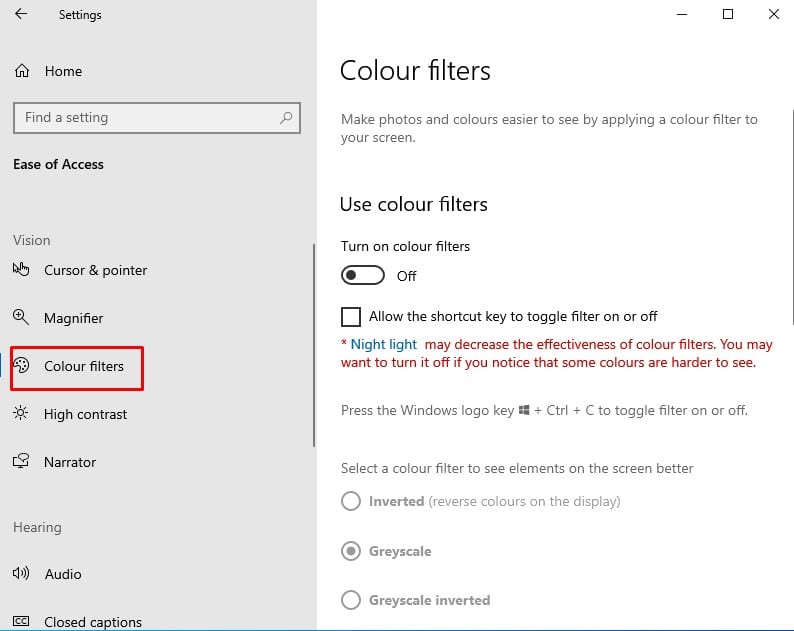
Steg 4. Under Färgfilter måste du aktivera skjutreglaget “Slå på färgfilter”.
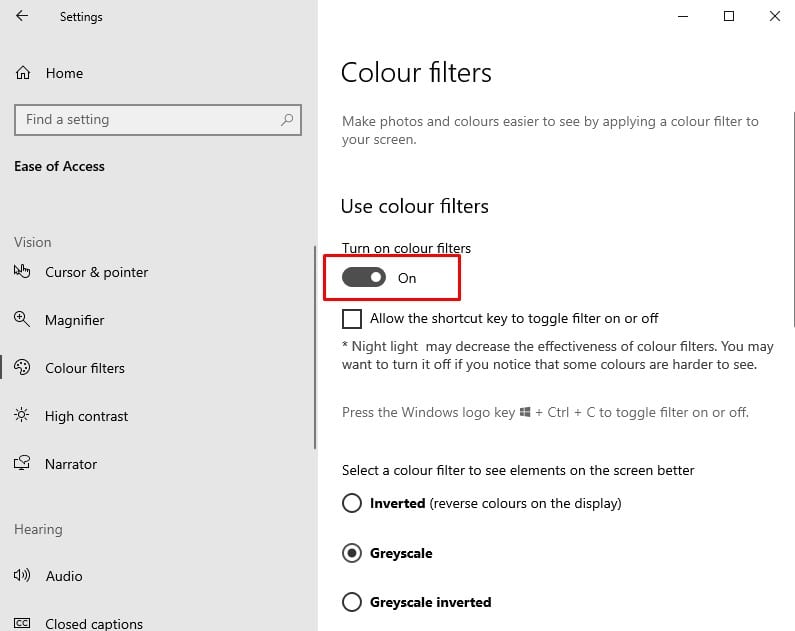
Steg 5. Nu måste du välja vilken typ av färgblindhet du har.
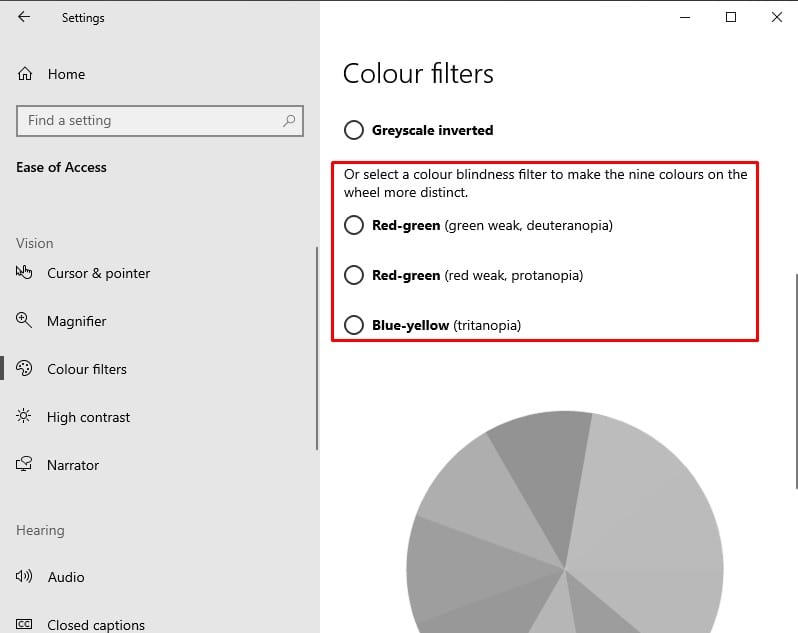
Steg 6. När du är klar kommer du att märka det nya färgfiltret på din dator.
Det är allt! Du är färdig. Så här kan du aktivera färgblindläge på Windows 10-datorer.
Så den här artikeln handlar om hur du aktiverar färgblindläge i Windows 10-datorer. Jag hoppas att den här artikeln hjälpte dig! Dela den med dina vänner också.